Een verbroken draadloze LAN-verbinding repareren
Inhoud
Inleiding
Dit document bevat informatie die helpt bij het identificeren en oplossen van veelvoorkomende problemen in een draadloos LAN waarin er ten minste één access point (AP) en een of meer draadloze clients zijn.
Voorwaarden
Vereisten
Cisco raadt u aan over deze kennis te beschikken:
-
Een basiskennis van Ethernet-, TCP/IP- en LAN-connectiviteit
-
Bekendheid met en de mogelijkheid om toegang te krijgen tot de beheerpagina's voor het apparaat, via een consoleverbinding of via een webbrowser
Gebruikte componenten
De informatie in dit document is gebaseerd op Cisco Aironet-apparatuur.
Cisco Aironet-apparatuur werkt het best wanneer u alle onderdelen laadt met de meest recente versie van software. Upgrade naar de nieuwste versies van de software in een vroeg stadium van het probleemoplossingsproces.
Opmerking: u kunt de nieuwste software en stuurprogramma's downloaden van Cisco Wireless Downloads.
De informatie in dit document is gebaseerd op de apparaten in een specifieke laboratoriumomgeving. Alle apparaten die in dit document worden beschreven, hadden een opgeschoonde (standaard)configuratie. Als uw netwerk live is, moet u de potentiële impact van elke opdracht begrijpen.
Conventies
Probleemdefinitie
Een duidelijk begrip van elk probleem is de eerste stap om een oplossing te vinden. Dit geldt voor netwerkkwesties. Netwerken bestaan uit vele stukken die samenwerken om een gemeenschappelijk doel te bereiken. Je moet de bijdrage begrijpen die elk stuk levert aan de interconnectie en de fouten die elk stuk kan tegenkomen.
Een gemeenschappelijke benadering van het oplossen van problemen is ook belangrijk. Een methodologie die in dit document wordt gebruikt is het Open System Interconnection (OSI)-model. Deze methode werkt laag voor laag om het probleem te lokaliseren en op te lossen en slaat geen lagen over of springt naar onmiddellijke conclusies.
Dit document neemt een stap terug in het oplossen van problemen. In het document wordt niet alleen gekeken naar de radiofrequente (RF) verbindingen, maar worden ook de juiste netwerkcomponenten onderzocht die als geheel samenwerken.
In dit document worden twee gevallen van connectiviteitsproblemen behandeld:
Wat is er veranderd?
Als u een draadloos LAN wilt oplossen dat operationeel was en vervolgens is gestopt, gaat u terug en vraagt u: "Wat is er veranderd?"
-
Is de firmware in het AP of Base Station Ethernet (BSE) gewijzigd?
-
Zijn de stuurprogramma's van de klant veranderd?
-
Heb je de firmware of de client hulpprogramma's gewijzigd?
Als u een upgrade uitvoert van een onderdeel van de clientsoftware, zoals het Aironet Client Utility (ACU), het stuurprogramma voor de interface van het netwerkstuurprogramma (NDIS) of de radiofrequentie-firmware, moet u de andere twee onderdelen upgraden naar de versie die op hetzelfde moment is uitgebracht. Raadpleeg Cisco Wireless Downloads voor de nieuwste softwarereleases.
Connectiviteitsproblemen—AP naar bekabeld LAN
Dit document geeft eerst een overzicht van dit onderwerp over connectiviteitsproblemen met AP-naar-bekabeld LAN vanwege de hiërarchie van het netwerk. Vaak kan de RF-verbinding tussen de AP en de client inderdaad goed zijn, maar in werkelijkheid gaat het verkeer van de client, via de AP, naar de rest van het netwerk. Als er een probleem is tussen het toegangspunt en de rest van het netwerk, wordt het probleem niet herkend totdat de clients proberen om het verkeer via het toegangspunt over te brengen, en niet alleen naar het toegangspunt.
Filters
Als er filters zijn die zijn geconfigureerd aan de Ethernet- of radiokant van het toegangspunt, schakelt u deze tijdelijk uit totdat u het probleem met de connectiviteit hebt opgelost. Dit helpt om te bepalen of de filters bijdragen aan het probleem. U kunt filters van de interfaces onbruikbaar maken terwijl de filters een deel van de configuratie blijven. Als de filters lang of complex zijn, schakel ze in fasen weer in om de conditie die het probleem veroorzaakt te isoleren. Raadpleeg het gedeelte Filters configureren van de Cisco IOS-softwareconfiguratiegids voor Cisco Aironet access points voor informatie over het inschakelen van filters in AP’s.
IP-adressering
Hoewel IP-adressering een fundamentele kwestie is, is commentaar op dit onderwerp vereist. Als het toegangspunt of de draadloze clients statisch zijn geadresseerd, dient u er zeker van te zijn dat het statische adres zich inderdaad in hetzelfde netwerk bevindt als de rest van het netwerk. AP communiceert met rest van het netwerk door het IP adres dat aan de interface BVI wordt toegewezen. U moet er zeker van zijn dat het IP-adres evenzo genummerd is en hetzelfde subnetmasker heeft. AP is geen router en oefent geen het verpletteren van functies uit. Daarom beschouw AP nooit als de standaardgateway van een netwerk. Configureer het IP-adres van het toegangspunt op geen enkel apparaat als de standaardgateway van dat apparaat.
In de meeste gevallen, de AP en de cliënten verkrijgen het IP adres door DHCP. Als het toegangspunt is geconfigureerd om het IP-adres via DHCP te ontvangen, maar geen geldige respons van de DHCP-server ontvangt, doet het toegangspunt dit:
-
Gebruikt een standaardadres van 10.0.0.1
-
Hergebruikt het laatste adres dat door de DHCP-server aan het toegangspunt is toegewezen
Onderzoek grondig het falen om een dynamisch adres te ontvangen. Controleer het volgende:
-
De DHCP-serverservice wordt uitgevoerd
-
Dat het DHCP-bereik niet is uitgeput
-
Dat andere bekabelde clients in hetzelfde segment dynamisch kunnen worden verwerkt
-
De eigenschappen en de configuratie van de poort op de hub of switch waarop de AP is aangesloten
-
De bekabeling tussen het toegangspunt en de switch
-
De configuratie van de Ethernet-interface op de AP
-
De Ethernet-statistieken op de verzendings- en ontvangstzijdes van deze twee componenten:
-
Het toegangspunt
-
De poort op de hub of switch waarmee het toegangspunt is verbonden
Opmerking: Zie de sectie Statistische analyse van dit document voor informatie over hoe de Ethernet-statistieken te analyseren.
-
Configuratie van basismap tegenover herhaling
In de context van IEEE 802.11-netwerken en AP’s, evenals de relevante subsetstandaarden, is een basisapparaat een apparaat dat fysiek is verbonden met het bekabelde LAN. Als een AP is geconfigureerd om een repeater te zijn, wordt de Ethernet-interface op die AP uitgeschakeld. Dit gebeurt door ontwerp en functioneert volgens standaarden. Als inline voeding wordt gebruikt, worden de voedingsverbindingen van de Ethernet-interface niet uitgeschakeld. U kunt de status van de Ethernet-poort zien in het venster Samenvatting van de status van de AP-browser interface. Wanneer u problemen onderzoekt met de verbinding van een toegangspunt met een bekabeld netwerk, dient u ervoor te zorgen dat het toegangspunt is geconfigureerd met de juiste modus, namelijk hoofdmap of repeater.
AP die als wortelapparaat wordt gevormd heeft deze kenmerken:
-
Accepteert associatie en communiceert alleen met klanten en repeaters
-
Communiceert niet met andere wortelapparaten
-
Kan één van vele wortelapparaten per RF-systeem zijn
AP die als nonroot of repeater apparaat wordt gevormd heeft deze kenmerken:
-
Associeert en communiceert met een wortel of een andere nonroot die aan een wortel wordt geassocieerd
-
Accepteert associatie en communiceert alleen met clients en repeaters als het toegangspunt is geregistreerd in een root
In de huidige softwareversies kunnen de AP's die in de Bridge Mode zijn geconfigureerd, ook draadloze clients koppelen. Maar voor een normale draadloze verbinding moet het toegangspunt zijn geconfigureerd in de basismodus. Raadpleeg voor meer informatie het gedeelte Instellingen voor radio configureren van de Cisco IOS-softwareconfiguratiegids .
Apparaatconfiguratie
Zorg ervoor dat de switch poort waarop het toegangspunt is aangesloten, correct is geconfigureerd. Als er meerdere VLAN’s zijn geconfigureerd op het toegangspunt, configureer dan de switch-poort als een Trunk-poort. Als alle clients tot hetzelfde VLAN behoren, kunt u de switch-poort configureren als een Access-poort. Zorg ervoor dat de draadloze VLAN’s zijn toegestaan op de trunkpoorten of dat het verkeer voor VLAN niet door de switch zal worden toegestaan. Raadpleeg VLAN’s gebruiken met Cisco Aironet draadloze apparatuur voor meer informatie over het configureren van de switch .
Poortoverweging
Probeer de snelheid en duplexmogelijkheden zo goed mogelijk af te stemmen. Harde waarden voor snelheid en duplex werken meestal beter dan autonoom onderhandelde waarden. Geef gelijke aandacht aan de poort waarop het toegangspunt is aangesloten en aan de AP Ethernet-poort. Wanneer u het toegangspunt hebt ingesteld op een bepaalde snelheid en duplexwaarde, kunt u de poort op de switch of hub waarop het toegangspunt is aangesloten, ook zo instellen. Wees voorzichtig wanneer u onbeheersbare apparaten zoals 10/100-Mbps autosensing hubs gebruikt. Problemen kunnen optreden wanneer u deze twee tarieven in dezelfde hub mengt. In het gedeelte Statistische analyse van dit document worden de omstandigheden beschreven waarin de haven op de hub of switch verdacht kan zijn. Een verandering van poorten of het uitruilen van hubs, switches of kabels kan nodig zijn in een poging om het probleem te isoleren.
Fysieke connectiviteit
Fysieke connectiviteit is vaak het punt waar te beginnen. Zorg ervoor dat het toegangspunt is aangesloten op een hub of switch met een rechtstreekse kabel. Als het toegangspunt is aangesloten op een uplinkpoort of rechtstreeks is aangesloten op een end-pc, is een cross-over-kabel vereist. Gebruik een kabel van minimaal 1 meter (m) (ongeveer 1,5 meter) lang. Overschrijd de aanbevelingen voor Ethernet-kabellengte in deze tabel niet:
| Kabeltype | Lengte |
|---|---|
| Coax 10BASE-2 switch | 185 m |
| Categorie 5 10BASE-T | 100 m |
Problemen met connectiviteit—Draadloze client naar AP/Base Station (Radio Link)
Wanneer u problemen met clients oplossen, moet u isoleren of het symptoom wordt weergegeven op één client of alle clients. Als de symptomen bij alle clients gelijk zijn, kan het probleem worden gevormd door de configuratie van het toegangspunt of de verbinding met het bekabelde netwerk, in plaats van door de client. Als de AP-verbinding met het bekabelde LAN verdacht is, kunt u het probleem sneller oplossen als u enige tijd met de sectie Connectiviteit Problemen - AP naar bekabeld LAN van dit document doorbrengt.
vereniging
Bepaal of de radioverbinding werkt. De eenvoudigste en meest gebruikelijke manier om dit te doen is door ofwel de ACU, ADU, Base Station Client Utility, of AP-beheerpagina te openen en te zien of er een koppeling naar een IP-adres is. Dit voorbeeld laat zien hoe de ACU eruit ziet:
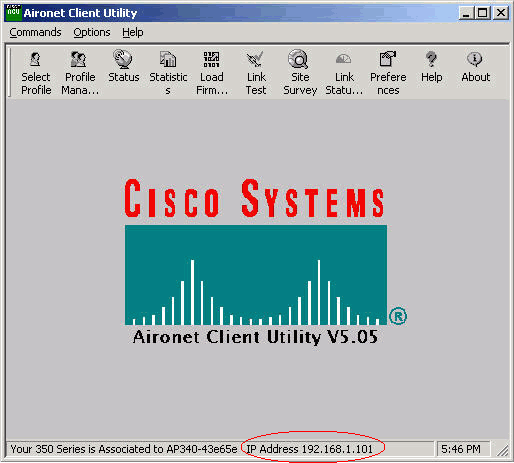
Als de client is gekoppeld aan een MAC-adres, maar niet aan een IP-adres, is het meest voorkomende probleem een wanverhouding in de WEP-toetsen (Wired Equivalent Privacy). Herstel het WEP op zowel het AP/base station als de client kaart. Zorg ervoor dat deze overeenkomen met:
-
Belangrijke waarde en lengte
-
Belangrijke methode
De key entry methode is hexadecimaal of ASCII.
-
Verificatie
Of het nu gaat om open, gedeelde of Extensible Verification Protocol (EAP), de verificatie moet hetzelfde zijn.
Dit is een voorbeeld van een client die is gekoppeld aan een MAC-adres maar niet aan een IP-adres:
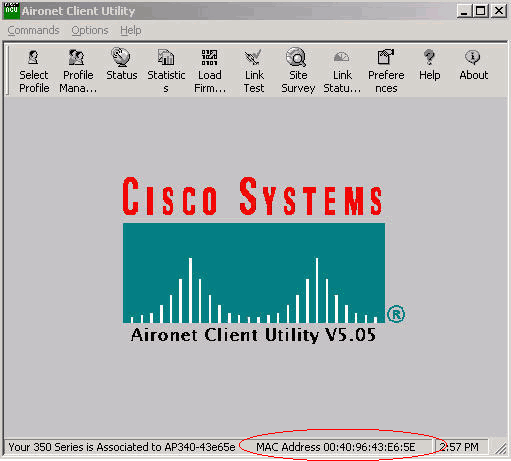
N.B.: Voor sommige niet-Cisco AP’s kan dit venster de AP tonen zoals gekoppeld aan een MAC-adres. Controleer in dit geval de configuratie en ga verder met het uitvoeren van de IP-adrescontrole. Zie de sectie IP-adressering van dit document voor de procedure voor IP-adrescontrole.
Als de client niet is gekoppeld, controleert u:
-
Alle vermeldingen in het AP-logbestand
De vermeldingen kunnen aangeven waarom de client niet is gekoppeld.
-
Controleer de signaalsterkte bij de client. Goede signaalsterkte is essentieel voor een goede communicatie. Voor een goed signaal kunt u het energieniveau op het toegangspunt verhogen of de clientlocatie wijzigen om een koppeling tot stand te brengen.
Opmerking: te veel stroom op het toegangspunt breidt de dekking uit buiten het gewenste gebied, wat een mogelijk risico van een blootgesteld netwerk veroorzaakt.
-
Dat de serviceset-id (SSID) die is geconfigureerd in de client overeenkomt met de SSID die is geconfigureerd in het toegangspunt
Controleer de Express Setup-pagina van de browser interface van het toegangspunt.
Schakel WEP/Light EAP (LEAP)/EAP tijdelijk uit totdat u het probleem met de connectiviteit hebt opgelost. De invaliditeit helpt te bepalen of een deel van de authenticatie bijdraagt aan het probleem. U kunt verificatie via het toegangspunt en de client uitschakelen terwijl deze deel blijven uitmaken van de configuratie. Als de verificatie complex is, schakelt u deze stap voor stap opnieuw in om het aspect van de verificatie dat het probleem veroorzaakt, te isoleren.
RF-problemen
Een plaatsonderzoek is noodzakelijk om een draadloos netwerk te installeren. Voer het locatieonderzoek uit op de feitelijke locatie onder normale bedrijfsomstandigheden en met alle inventaris aanwezig. Zo'n onderzoek is cruciaal omdat het RF-gedrag varieert met de fysieke eigenschappen van de locatie. U kunt het gedrag niet nauwkeurig voorspellen zonder een plaatsonderzoek te doen. Je kunt op bepaalde plekken of onder bepaalde omgevingsomstandigheden af en toe last hebben van connectiviteitsproblemen, bijvoorbeeld wanneer een houten dak nat is na een regen. De intermitterende connectiviteit kan erop wijzen dat een plaatsonderzoek niet werd uitgevoerd of dat het plaatsonderzoek niet met deze factoren rekening hield. Raadpleeg Veelgestelde vragen over de Wireless Site Survey voor meer informatie over siteenquêtes.
Als een clientadapter op een pc met de ACU wordt gebruikt om de signaalsterkte te controleren, voert u de optie Site Survey uit in de ACU op het aandachtspunt.
IP-adressering
Clients kunnen statisch of dynamisch via DHCP worden geadresseerd. Een basisstation fungeert als DHCP-server voor het draadloze netwerk als het basisstation zich in de modus Cable, Digital Subscriber Line (DSL) of PPP over Ethernet (PPPoE) bevindt. Het toegangspunt geeft standaard DHCP-pakketten door van de Ethernet-kant naar de draadloze kant.
Als u een WEP-toetsfout hebt, werkt DHCP niet. Zie het gedeelte Connectiviteit Problemen—Draadloze client naar AP/Base Station (Radio Link) van dit document.
Voltooi de volgende stappen om het IP-adres op een pc met een Microsoft Windows-besturingssysteem te controleren:
-
Kies Start > Uitvoeren om een opdrachtvenster te openen.
-
Geef de juiste opdracht uit (zoals in deze stap wordt weergegeven) en klik op OK.
-
Windows ME, Windows 2000, Windows NT en Windows XP—cmd
-
Windows 98 en Windows 95—opdracht
-
-
Geef de juiste opdracht uit (zoals in deze stap wordt aangegeven) in het opdrachtvenster om het IP-adres weer te geven.
-
Windows ME, Windows 2000, Windows NT en Windows XP—ipconfig
-
Windows 98 en Windows 95—winipcfg
De weergave die het resultaat oplevert, lijkt op een van deze twee voorbeelden:
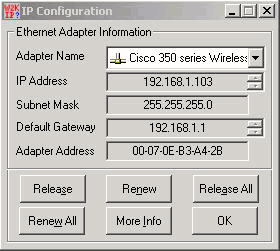
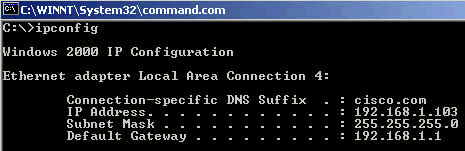
-
Wanneer u uitvoer hebt die aan deze voorbeelden gelijkaardig is, voer deze stappen uit om connectiviteit te bevestigen:
-
Controleer of alle velden volledig zijn.
Als niet alle velden compleet zijn, kunt u een probleem hebben met uw DHCP-server. Of als u een statische configuratie gebruikt, kan er iets mis zijn met uw IP-configuratie.
-
Controleer of het subnetmasker hetzelfde is voor alle apparaten op het netwerk.
-
Ping het standaard gateway IP adres om connectiviteit aan uw standaardgateway te verifiëren.
Geef vanuit het opdrachtvenster de opdracht ping x.x.x.x uit.
Opmerking: In de opdracht is x.x.x.x het IP-adres van de standaardgateway.
Als de ping niet succesvol is, zie het gedeelte Connectiviteit Problemen-AP naar bekabeld LAN van dit document.
-
Geef de opdracht ping www.cisco.com uit om de verbinding met het internet te verifiëren.
Als dit succesvol is, hebt u een werkverbinding met het internet die u in staat stelt om webpagina's te bladeren. Als ping niet succesvol is, kan er een probleem zijn met uw browser-instellingen. Ga verder met Stap 5.
-
Als de ping in stap 4 mislukt, probeer dan het IP-adres 198.13.219.25 te pingen.
Opmerking: Dit is het IP-adres voor Cisco.com.
Als deze ping succesvol is, is er een probleem met het Domain Name System (DNS). Het meest waarschijnlijke probleem is dat er geen DNS-server wordt vermeld. Geef ipconfig /all uit in het opdrachtvenster en controleer of ten minste één DNS-server wordt vermeld. Als er geen DNS-server wordt vermeld, controleert u op deze items:
-
De DHCP-server, indien DHCP wordt gebruikt
De DHCP-server moet een DNS-serveradres toewijzen.
-
Uw Windows IP-configuratie, als u een statische configuratie gebruikt
-
Als de client niet associeert zonder dat er een verificatie is geconfigureerd, analyseer dan de radiostatistieken op de verzend- en ontvangstzijde van zowel de client als het toegangspunt. Zie de sectie Statistische analyse van dit document voor informatie over de analyse van de radiostatistieken.
Clients ontvangen het IP-adres niet van de DHCP-server
Het toegangspunt kan ook worden geconfigureerd als een DHCP-server om de IP-adressen te leveren aan de draadloze clients. Er zijn echter tijden dat het toegangspunt is geconfigureerd als een DHCP-server dat de draadloze clients de IP-adressen niet krijgen, ook al zijn de IP-adressen correct gedefinieerd. Een van de redenen hiervoor is dat het interface BVI IP-adres op het gedefinieerde IP-adres en IP-adressengroep mogelijk niet in hetzelfde IP-adresseringsbereik valt. Als dit probleem zich voordoet, gebruikt u de opdracht ip helper op de Ethernet-interface van het toegangspunt om het toegangspunt te richten naar de DHCP-server in het netwerk.
ap(config)#interface fastethernet 0
ap(config-if)ip helper <ip address of the DHCP server>
Wanneer u het toegangspunt configureert als een DHCP-server, kent het IP-adressen toe aan apparaten in het subnetje. De apparaten communiceren met andere apparaten op het netwerk, maar niet daarbuiten. Als er gegevens moeten worden doorgegeven voorbij het subnetje, moet u een standaardrouter toewijzen. Het IP-adres van de standaardrouter moet zich op hetzelfde subnet bevinden als het toegangspunt dat is geconfigureerd als de DHCP-server.
Problemen met stuurprogramma en firmware
Het is evenzeer van belang dat de klant het voor het zeggen heeft. Voltooi deze controles aan de clientzijde:
-
Controleer of de client op de juiste manier op de machine is geïnstalleerd. De status van de clientkaart kan worden gecontroleerd via het scherm Windows Apparaatbeheer. Zoek naar de boodschap die leest Dit apparaat werkt naar behoren. Als deze niet aanwezig is, betekent dit dat de stuurprogramma's niet correct zijn geïnstalleerd. Probeer het stuurprogramma te verwijderen en installeer de stuurprogramma's opnieuw op de machine. Als u de stuurprogramma's wilt verwijderen, klikt u met de rechtermuisknop op de draadloze adapter in het scherm Apparaatbeheer en klikt u op Verwijderen. Raadpleeg voor meer informatie over het opnieuw installeren van de clientadapter de sectie Clientadapter installeren van de installatiehandleiding voor en configuratie van Cisco Aironet 340, 350 en CB20A clientadapters voor draadloos LAN voor Windows.
Opmerking: als u ACU gebruikt om de clientkaart te configureren, moet u ervoor zorgen dat de radio niet is uitgeschakeld op de ACU. Controleer bovendien of de status van de kaart is ingeschakeld onder Netwerkverbinding via het Configuratiescherm van Windows.
-
Soms wordt de clientkaart niet door de computer herkend. Als dat het geval is, probeert u de kaart op een andere sleuf. Als het niet werkt, probeer het dan op een andere computer. Raadpleeg voor meer informatie over problemen bij de installatie de sectie Problemen oplossen van de installatiehandleiding voor draadloze LAN-clientadapters Cisco Aironet 340, 350 en CB20A voor Windows.
-
Als u connectiviteitsproblemen slechts met één client vindt, moet u de stuurprogramma's en firmware van die client upgraden. Als u connectiviteitsproblemen met een meerderheid van de cliënten vindt en u andere kwesties hebt uitgesloten, verkies om AP te bevorderen.
indicatielampjes
De indicatielampjes kunnen u soms helpen bij het bepalen van de status van een apparaat als de integriteit ervan in het geding is. U kunt de indicatielampjes op een van de volgende apparaten controleren:
-
Clientadapters
-
AP’s
-
Basisstations
-
Bruggen
Raadpleeg de productdocumentatie van de vaste en mobiele draadloze oplossing voor elk van de draadloze apparaten om een verklaring te vinden voor de indicatielampjes.
Statistische analyse
Raadpleeg Foutstatistieken op de Cisco Aironet 340 Series brug voor meer informatie over hoe u zowel de statistieken van de bekabelde zijde als de statistieken van de draadloze zijde kunt interpreteren. Hoewel de titel van dit document anders impliceert, is de interpretatie van statistieken voor beide producten hetzelfde.
Verzendstatistieken
De bekabelde Ethernet-kant kan full-duplex zijn, maar de radio kant is niet full-duplex. Wanneer de radio een pakket heeft om te verzenden, zendt de radio niet tijdens transmissie door een andere radio op hetzelfde kanaal of dezelfde frequentie. Wanneer deze situatie zich voordoet, worden de HOLDOFS-statistiektellers verhoogd. Wanneer het apparaat pakketten in de Ethernet interface blijft ontvangen maar niet in staat is om de pakketten over de radio-interface te verzenden vanwege holdoffs, de buffers die zijn ontworpen om de uitgaande pakketten zeer snel vullen. Hoe snel de buffers vullen, is afhankelijk van de verkeersstroom en het volume. Wanneer de buffers overstromen, worden de overtollige pakketten verworpen, en de RIJ VOLLEDIGE VERWERPT statistiek teller verhogingen. Berichten kunnen worden weergegeven op de console van het toegangspunt of in het foutenlogboek.
Wanneer de radio van een apparaat een pakket overbrengt, moet het ontvangende apparaat een erkenning terug naar het overbrengende apparaat verzenden. Dan, kan het overbrengende apparaat zich op het volgende pakket in zijn overbrengingsrij bewegen. Als het verzendende apparaat de bevestiging niet ontvangt, verzendt het apparaat dat zelfde pakket opnieuw, tot het een erkenning van het ontvangende apparaat ontvangt. Wanneer een apparaat hetzelfde pakket meer dan eens verzendt, wordt de teller RETRY statistiek verhoogd. Wanneer dit voorkomt, kunt u één van deze twee gevallen veronderstellen:
-
Het ontvangende apparaat heeft de bevestiging niet verzonden.
-
Het ontvangende apparaat verzond de ontvangstbevestiging, maar de bevestiging werd niet ontvangen door het verzendende apparaat. De zender presenteert daarom het pakket.
Deze statistieken wijzen niet in wezen op een storing van de fysieke hardware.Al deze statistieken wijzen op een probleem met de kwaliteit van het RF-verband tussen de AP en de client. Raadpleeg voor meer informatie over het instellen van een goede RF-link het gedeelte RF-problemen van clientproblemen met probleemoplossing in het Cisco Unified Wireless Network.
Ontvang Statistieken
Wanneer de radio van een apparaat met succes een pakket ontvangt, verzendt het apparaat een erkenning terug naar het overbrengende apparaat. Dan, kan het overbrengende apparaat zich op het volgende pakket in zijn overbrengingsrij bewegen. Als het verzendende apparaat de bevestiging niet ontvangt, verzendt het apparaat opnieuw hetzelfde pakket, tot het een bevestiging van het ontvangende apparaat ontvangt. Wanneer een apparaat hetzelfde pakket meer dan eenmaal ontvangt, wordt de statistische teller DUPLICATE FRAMES verhoogd. Wanneer dit voorkomt, kunt u één van deze twee gevallen veronderstellen:
-
Het ontvangende apparaat heeft de bevestiging niet verzonden.
-
Het ontvangende apparaat verzond de ontvangstbevestiging, maar de bevestiging werd niet ontvangen door het verzendende apparaat. De zender presenteert daarom het pakket.
Nadat de radio van een apparaat met succes een pakket ontvangt en met succes de erkenning verzendt, controleert het apparaat dan het pakket nauwkeurigheid. Het apparaat berekent een cyclische waarde van de overtolligheidscontrole (CRC) voor het pakket en vergelijkt deze CRC waarde met de CRC waarde die in het pakket bevat is. Als de berekende waarde niet overeenkomt met de waarde die zich in het pakket bevindt, wordt het pakket verwijderd en worden de statistische tellers van de CRC-fouten verhoogd. De aanwezigheid van CRC fouten wijst niet noodzakelijk op een hardwareprobleem met het apparaat; het apparaat beschadigde het pakket niet toen het het eenvoudig ontving. Meestal wordt een niet-overeenkomende CRC-waarde om een van de volgende redenen berekend:
-
Het pakket wordt beschadigd tijdens het transport door interferentie en ruis in de RF-omgeving.
-
Het voortkomende apparaat berekent de CRC waarde tijdens de aanvankelijke bouwstijl van het pakket verkeerd.
In één van beide gevallen, berekent het ontvangende apparaat eenvoudig een CRC waarde op het pakket dat het apparaat ontvangt. Raadpleeg Foutstatistieken op de Cisco Aironet 340 Series-brug voor aanvullende informatie over wat de foutstatistieken laten zien en hoe u de fouten kunt corrigeren.
Aanvullende Help voor probleemoplossing
Voor extra hulp bij het oplossen van connectiviteitsproblemen kunt u een serviceverzoek maken met Cisco Technical Support. Gebruik de TAC Service request tool (alleen geregistreerde klanten). U kunt ook telefonisch contact opnemen met Cisco Technical Support op 800-553-2447. Voeg de informatie in deze lijst toe aan uw online case of heb de informatie beschikbaar wanneer u belt:
-
Het serienummer van elk apparaat waarop de controle betrekking heeft
-
Het modelnummer van elk betrokken apparaat
-
De firmware-versie van elk betrokken apparaat
-
Een korte beschrijving van de topologie van uw draadloze LAN
Gerelateerde informatie
- Wireless Site Survey FAQ (Veelgestelde vragen over wireless locatieonderzoek)
- BR3500-bruggen voor probleemoplossing
- Problemen met intermitterende connectiviteit bij draadloze bruggen
- Clientproblemen oplossen bij problemen in het Cisco Unified Wireless Network
- Pagina voor draadloze ondersteuning
- Technische ondersteuning en documentatie – Cisco Systems
Revisiegeschiedenis
| Revisie | Publicatiedatum | Opmerkingen |
|---|---|---|
1.0 |
14-Jan-2003 |
Eerste vrijgave |
Contact Cisco
- Een ondersteuningscase openen

- (Vereist een Cisco-servicecontract)
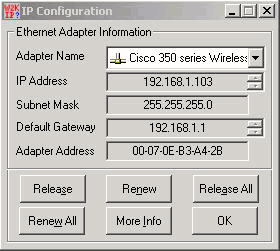
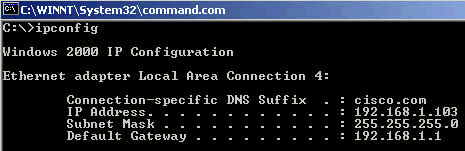
 Feedback
Feedback